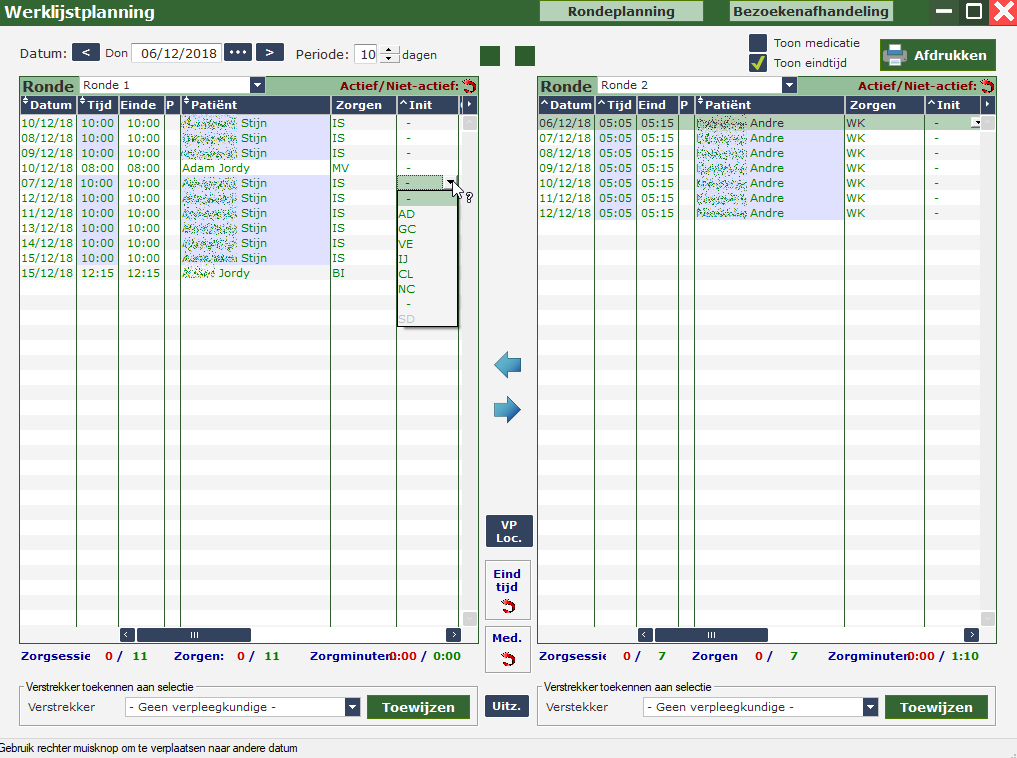Werklijstplanning: verschil tussen versies
Geen bewerkingssamenvatting |
Geen bewerkingssamenvatting |
||
| Regel 9: | Regel 9: | ||
Commentaar toevoegen kan door een bezoek te selecteren (blauwe lijn) en op de rechtermuisknop te klikken in de "C"-kolom. U krijgt dan de keuze "commentaar editeren" of "verwijderen". | Commentaar toevoegen kan door een bezoek te selecteren (blauwe lijn) en op de rechtermuisknop te klikken in de "C"-kolom. U krijgt dan de keuze "commentaar editeren" of "verwijderen". | ||
[[Bestand:5.png]] | [[Bestand:5.png]] | ||
*Ontdubbelen | *Ontdubbelen | ||
Men kan twee of meer zorgen (zorgcodes) ontdubbelen, wanneer een van de zorgen niet zou toegediend worden. Men kan de initialen dan verwijderen van deze niet uit te voeren zorg na eerst te ontdubbelen. | |||
Kies een lijn met meerder zorgen, klik met de rechtermuisknop op de blauwe regel en er verschijnt een kadertje. | |||
*Ongedaan maken | *Ongedaan maken | ||
Versie van 15 jul 2019 14:37
- Planning per ronde
De planning en het opmaken van de rondes is een van de belangrijkste hulpmiddelen. In het midden van het scherm staan 2 blauwe pijlen waarmee u de bezoeken kan overbrengen van de ene ronde naar de andere, zelfs op een andere datum. Op deze tabellen werken de Windows functies. Door de linkermuisknop ingedrukt te houden en te slepen over meerdere bezoeken, kan men een hele reeks ineens verplaatsen of er een andere verpleegkundige aan toekennen.
Commentaar toevoegen kan door een bezoek te selecteren (blauwe lijn) en op de rechtermuisknop te klikken in de "C"-kolom. U krijgt dan de keuze "commentaar editeren" of "verwijderen".
- Ontdubbelen
Men kan twee of meer zorgen (zorgcodes) ontdubbelen, wanneer een van de zorgen niet zou toegediend worden. Men kan de initialen dan verwijderen van deze niet uit te voeren zorg na eerst te ontdubbelen. Kies een lijn met meerder zorgen, klik met de rechtermuisknop op de blauwe regel en er verschijnt een kadertje.
- Ongedaan maken
- Datum wijzigen
- Uur wijzigen
- Periode
- Uitzonderingen